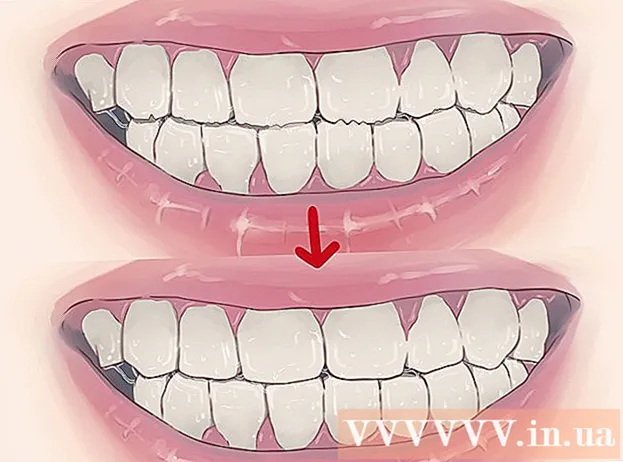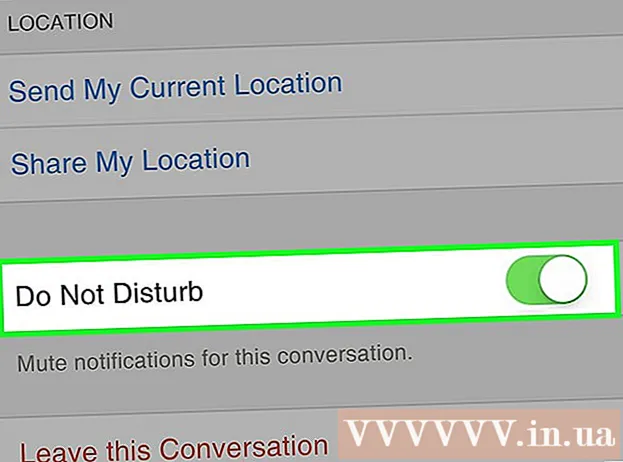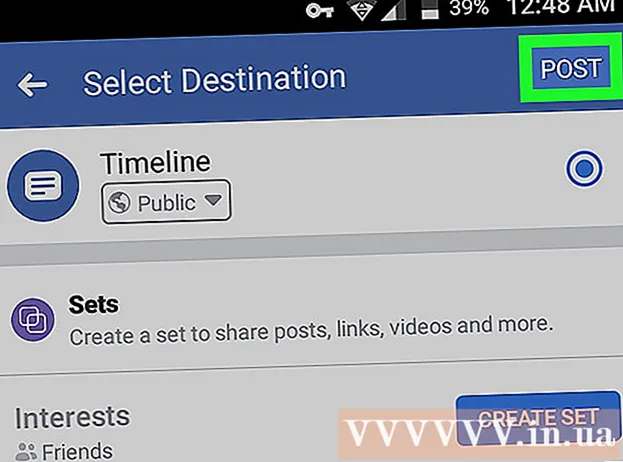Yazar:
Janice Evans
Yaratılış Tarihi:
25 Temmuz 2021
Güncelleme Tarihi:
1 Temmuz 2024

İçerik
Bu makale, satın alınan müzik dosyalarını iPhone'dan bilgisayarınıza kopyalamak için iTunes'u nasıl kullanacağınızı ve satın alınan şarkıları bilgisayarınıza nasıl yeniden indireceğinizi gösterecektir.
adımlar
Yöntem 1/2: Müzik Nasıl Kopyalanır
 1 Kopyalamak istediğiniz müzik dosyalarını satın aldığınızdan emin olun. Ses dosyalarını iPhone'dan bilgisayarınızın sabit sürücüsüne kopyalamak için bunları telefonunuzun iTunes arşivine yüklemeniz gerekir.
1 Kopyalamak istediğiniz müzik dosyalarını satın aldığınızdan emin olun. Ses dosyalarını iPhone'dan bilgisayarınızın sabit sürücüsüne kopyalamak için bunları telefonunuzun iTunes arşivine yüklemeniz gerekir.  2 iPhone'unuzu bilgisayarınıza bağlayın. Şarj kablosunun bir ucunu iPhone'unuza, diğer ucunu bilgisayarınızdaki bir USB bağlantı noktasına bağlayın.
2 iPhone'unuzu bilgisayarınıza bağlayın. Şarj kablosunun bir ucunu iPhone'unuza, diğer ucunu bilgisayarınızdaki bir USB bağlantı noktasına bağlayın. - Mac'inize bağlanması gereken bir iPhone 7 veya daha eski şarj kablonuz varsa, bilgisayarınıza bağlamak için bir USB-C şarj kablosu satın alın.
 3 iTunes'u başlatın. Bu programın simgesi, beyaz bir arka plan üzerinde çok renkli bir nota benziyor. iTunes penceresi açılacaktır.
3 iTunes'u başlatın. Bu programın simgesi, beyaz bir arka plan üzerinde çok renkli bir nota benziyor. iTunes penceresi açılacaktır. - iTunes'un bir güncellemeye ihtiyacı olduğunu belirten bir mesaj görünürse, İndir'e tıklayın ve iTunes'un güncellenmesini bekleyin, ardından bilgisayarınızı yeniden başlatın.
 4 Tıklamak Dosya. iTunes penceresinin (Windows) sol üst tarafında veya ekranınızın üst kısmındaki menü çubuğundadır (Mac OS X).
4 Tıklamak Dosya. iTunes penceresinin (Windows) sol üst tarafında veya ekranınızın üst kısmındaki menü çubuğundadır (Mac OS X).  5 Lütfen seçin Cihazlar. Dosya açılır menüsünün en altına yakındır.
5 Lütfen seçin Cihazlar. Dosya açılır menüsünün en altına yakındır.  6 Tıklamak [cihaz]dan satın alma işlemlerini aktarın. "[cihaz]" yerine iPhone'unuzun adı görüntülenecektir. Şarkıları akıllı telefondan bilgisayara kopyalama başlar.
6 Tıklamak [cihaz]dan satın alma işlemlerini aktarın. "[cihaz]" yerine iPhone'unuzun adı görüntülenecektir. Şarkıları akıllı telefondan bilgisayara kopyalama başlar.  7 Tüm ses dosyalarının bilgisayarınıza kopyalanmasını bekleyin. Bu, müzik dosyalarının toplam boyutuna bağlı olarak biraz zaman alacaktır.
7 Tüm ses dosyalarının bilgisayarınıza kopyalanmasını bekleyin. Bu, müzik dosyalarının toplam boyutuna bağlı olarak biraz zaman alacaktır.  8 Tıklamak Son eklenen. Bu sekme, iTunes penceresinin sol bölmesindedir. Son eklenen müzik dosyalarının bir listesi açılacaktır.
8 Tıklamak Son eklenen. Bu sekme, iTunes penceresinin sol bölmesindedir. Son eklenen müzik dosyalarının bir listesi açılacaktır.  9 Kopyalamak istediğiniz satın alınan ses dosyalarını bulun. İstediğiniz şarkıları bulmak için yukarı veya aşağı kaydırın.
9 Kopyalamak istediğiniz satın alınan ses dosyalarını bulun. İstediğiniz şarkıları bulmak için yukarı veya aşağı kaydırın.  10 İndir simgesine tıklayın
10 İndir simgesine tıklayın  . Seçilen şarkının (veya albümün) sağında görünecektir. Ses dosyaları iTunes'dan bilgisayarınıza kopyalanacaktır, bu şekilde müzik dosyalarınızı bilgisayarınıza yedeklersiniz.
. Seçilen şarkının (veya albümün) sağında görünecektir. Ses dosyaları iTunes'dan bilgisayarınıza kopyalanacaktır, bu şekilde müzik dosyalarınızı bilgisayarınıza yedeklersiniz. - İndirme simgesini görmüyorsanız, ses dosyaları zaten bilgisayarınızdadır.
- Bilgisayarınızda ses dosyalarınızı içeren klasörü açmak için şarkıyı seçin, Dosya'yı ve ardından Gezgin'de Göster'i (Windows) veya Bulucuda Göster'i (Mac OS X) tıklayın.
Yöntem 2/2: Satın alınan müzik nasıl yeniden indirilir
 1 iTunes'u başlatın. Bu programın simgesi, beyaz bir arka plan üzerinde çok renkli bir nota benziyor. İTunes şarkılarını iPhone veya iTunes kitaplığınızdan yanlışlıkla silerseniz, müziğin satın alındığı hesap aracılığıyla bunları yeniden indirebilirsiniz.
1 iTunes'u başlatın. Bu programın simgesi, beyaz bir arka plan üzerinde çok renkli bir nota benziyor. İTunes şarkılarını iPhone veya iTunes kitaplığınızdan yanlışlıkla silerseniz, müziğin satın alındığı hesap aracılığıyla bunları yeniden indirebilirsiniz.  2 İstediğiniz hesaba giriş yapın. iTunes penceresinin (Windows) veya ekranın üst kısmındaki Hesap seçeneğine tıklayın ve ardından hesabınızı görüntüleyin. Bu, iPhone'unuzda oturum açtığınız ile aynı olmalıdır.
2 İstediğiniz hesaba giriş yapın. iTunes penceresinin (Windows) veya ekranın üst kısmındaki Hesap seçeneğine tıklayın ve ardından hesabınızı görüntüleyin. Bu, iPhone'unuzda oturum açtığınız ile aynı olmalıdır. - Farklı bir hesapta oturum açtıysanız, Çıkış Yap > Giriş Yap'ı tıklayın ve ardından Apple Kimliğinizle ilişkili e-posta adresini ve parolayı girin.
- Henüz giriş yapmadıysanız Giriş Yap'a tıklayın ve Apple Kimliğinizle ilişkili e-posta adresini ve parolayı girin.
 3 tekrar tıklayın Hesap. Bir açılır menü açılacaktır.
3 tekrar tıklayın Hesap. Bir açılır menü açılacaktır.  4 Tıklamak satın almalar. Açılır menünün alt kısmına yakındır. iTunes Store sekmesi açılacaktır.
4 Tıklamak satın almalar. Açılır menünün alt kısmına yakındır. iTunes Store sekmesi açılacaktır.  5 sekmesine tıklayın Müzik. iTunes penceresinin sağ üst tarafındadır.
5 sekmesine tıklayın Müzik. iTunes penceresinin sağ üst tarafındadır.  6 Tıklamak kitaplığımda yok. Bu seçeneği iTunes penceresinin en üstünde bulacaksınız. Artık iTunes arşivinizde olmayan satın alınan tüm şarkıların bir listesi açılacaktır.
6 Tıklamak kitaplığımda yok. Bu seçeneği iTunes penceresinin en üstünde bulacaksınız. Artık iTunes arşivinizde olmayan satın alınan tüm şarkıların bir listesi açılacaktır.  7 İndirme simgesine tıklayın
7 İndirme simgesine tıklayın  . Yeniden indirmek istediğiniz şarkının veya albümün sağ üst köşesindedir. Şarkı veya albüm bilgisayarınıza indirilecektir.
. Yeniden indirmek istediğiniz şarkının veya albümün sağ üst köşesindedir. Şarkı veya albüm bilgisayarınıza indirilecektir. - Bilgisayarınızda ses dosyalarınızı içeren klasörü açmak için şarkıyı seçin, Dosya'yı ve ardından Gezgin'de Göster'i (Windows) veya Bulucuda Göster'i (Mac OS X) tıklayın.